Windows で MAC アドレスを見つける 7 つの方法

getmac、Get-NetAdapter などのコマンドを使用して、Windows で MAC アドレスを検索する方法。
ほとんどのインターネット サービス プロバイダーは、顧客に静的 IP アドレスを使用していません。したがって、毎日同じ IP アドレスを使用してルーターやネットワーク サービスにリモートでログインすることはできません。この問題を回避するには、DDNS (動的ドメイン ネーム システム) を使用して、フローティング IP アドレスを持つ TP-Link Wi-Fi 6 ルーターを静的ドメイン名にバインドします。これを無料で行う方法は次のとおりです。
コンテンツ
TP-Link Wi-Fi 6 ルーターでダイナミック DNS 設定にアクセスする方法
TP-Link ルーターでダイナミック DNS を有効にするには、ルーターのファームウェアからのみ実行でき、Tetherアプリからは実行できません。したがって、コンピューターで Web ブラウザーを開き、tplinkwifi.netまたは192.168.0.1に移動します。次に、TP-Link Wi-Fi 6 ルーターの管理者パスワードを入力し、[ログイン] を押します。
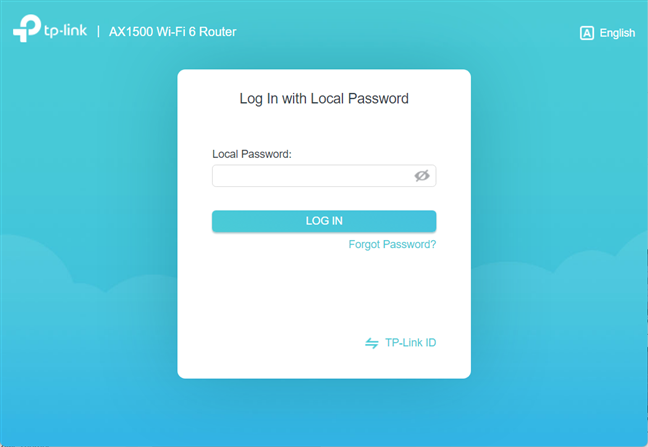
TP-Link Wi-Fi 6 ルーターにログインします
ヒント: TP-Link ファームウェアが目的の言語に対応していない場合、TP-Link Wi-Fi 6 ルーターの言語を変更する方法は次のとおりです。
最初に、ネットワーク マップといくつかの基本設定が表示されます。ダイナミック DNS 設定は、[詳細設定] をクリックまたはタップすると表示されます。左側の列で [ Network ] を選択し、続いて[ Dynamic DNS ] を選択します。次に、下のスクリーンショットのように、右側に DDNS 設定が表示されます。
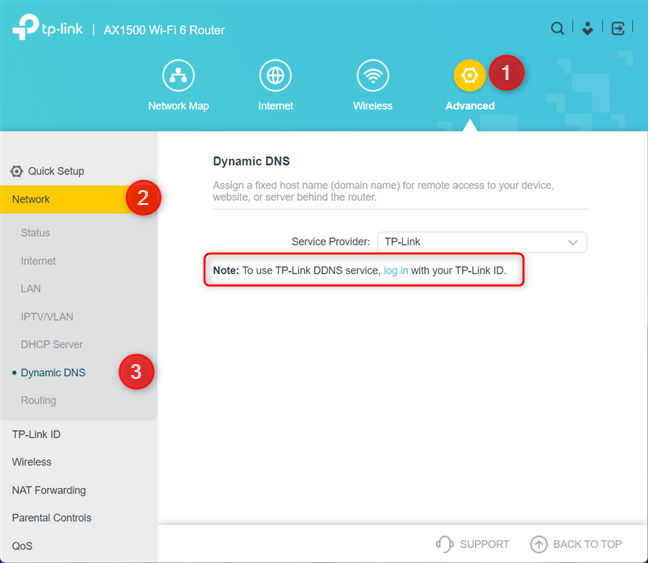
詳細 > ネットワーク > 動的 DNS に移動します。
重要: TP-Link の無料 DDNS サービスを使用する場合は、最初に TP-Link ID でログインする必要があるという警告が表示されます。先に進む前に、このガイドの指示に従ってください: TP-Link ID を作成して TP-Link Wi-Fi 6 ルーターに追加する方法.
TP-Link Wi-Fi 6 ルーターでダイナミック DNS を有効にする方法
右側の [サービス プロバイダー]ドロップダウンをクリックまたはタップします。リストからサービスプロバイダーを選択し、必要な接続の詳細を提供することで、TP-Link と一緒にNO-IPおよびDynDNSサービスを使用できます。
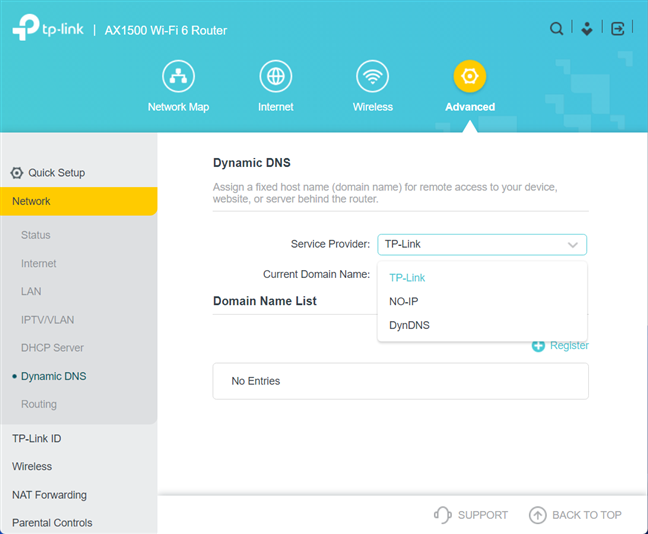
DDNS のサービス プロバイダーを選択する
このガイドでは、TP-Link の無料の DDNS サービスを使用することを前提としています。これを行うには、[サービス プロバイダー] ドロップダウン リストで [ TP-Link ]を選択し、[登録] をクリックまたはタップします。
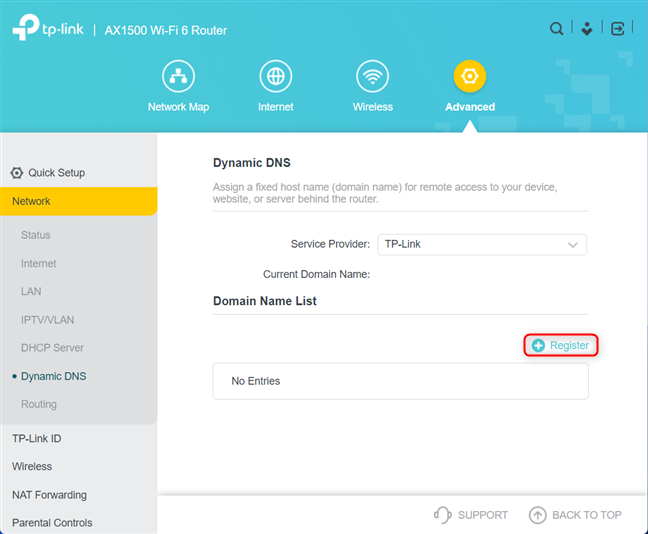
登録をクリックまたはタップ
使用するドメイン名を入力し、[保存] を押します。利用できない場合は、ドメイン名が既に登録されていることを知らせる失敗メッセージが表示されます。次に、別のものを入力する必要があります。
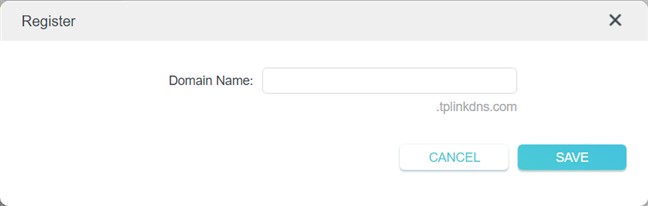
DDNS のドメイン名を入力します
すべてがうまくいった場合は、ドメイン名、登録日、およびドメインのステータスが表示されます。
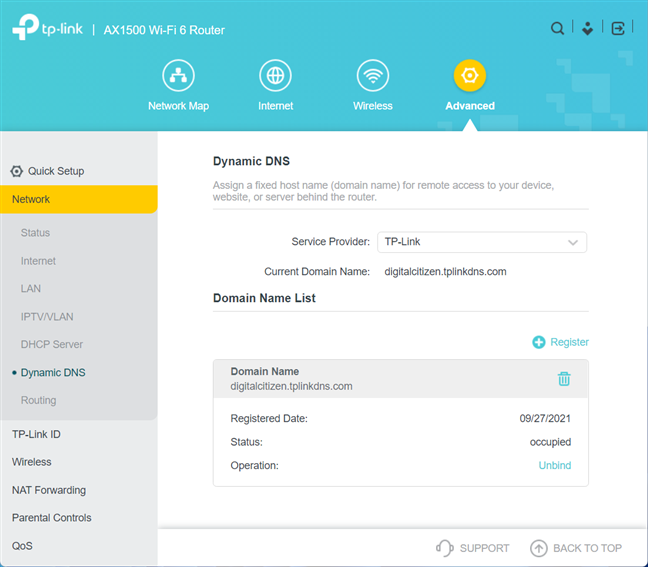
DDNS の詳細を確認する
TP-Link Wi-Fi 6 ルーターの DDNS 設定が完了しました。このドメインを、ルーターでの VPN サーバー機能のセットアップと使用を含む、あらゆる種類のタスクに使用できるようになりました。
ヒント: TP-Link の DDNS サービスには複数のドメインを登録できますが、一度に使用できるのは 1 つだけです。
TP-Link ルーターで DDNS を無効にする方法
DDNS を使用したくない場合は、ルーターのファームウェアにログインし、「詳細 -> ネットワーク -> 動的 DNS」に移動します。右側で [ドメイン名リスト]を探し、 [バインド解除] をクリックまたはタップしてから、使用しない DDNS サービスの[削除]ボタンをクリックまたはタップします。
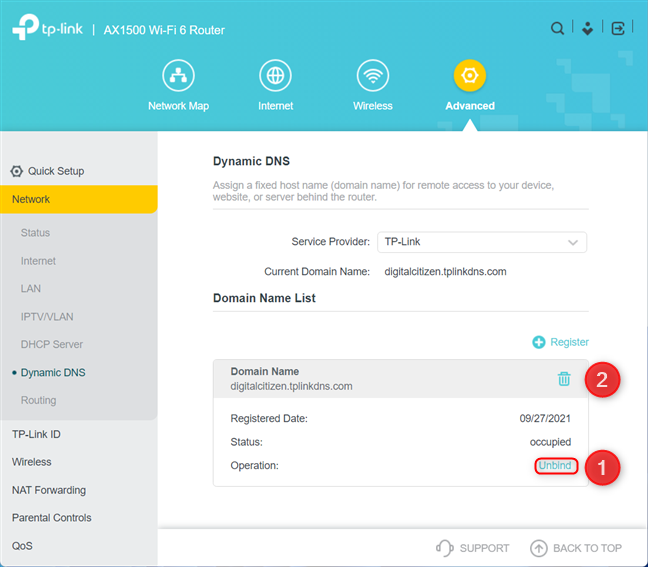
DDNS ドメインのバインドを解除してから削除する
クリックするたびに、TP-Link Wi-Fi 6 ルーターから操作が成功したことを確認する短いメッセージが表示されます。
TP-Link Wi-Fi 6 ルーターで DDNS をどのように使用しますか?
ダイナミック DNS の設定は、インターネット上のどこからでもネットワーク内のサービスにアクセスする場合に役立ちます。たとえば、TP-Link ルーターを VPN サーバーにしてホーム ネットワークに接続する場合は、DDNS がアクティブで機能している必要があります。どこからでもアクセスしたい FTP またはクラウド サーバーとして設定された NAS がある場合も同様です。このチュートリアルを終了する前に、TP-Link Wi-Fi 6 ルーターで DDNS を正常にアクティブ化したかどうか、およびこのサービスをどのように使用する予定かをお知らせください。以下にコメントしてお知らせください。
getmac、Get-NetAdapter などのコマンドを使用して、Windows で MAC アドレスを検索する方法。
資格情報マネージャーとは何ですか? Windows がパスワードをどのように保存しますか? それを使用して保存されたパスワードを表示、編集、または削除する方法は?
Windows サンドボックスを構成する方法、フォルダーを共有する方法、アプリとスクリプトを実行する方法、ネットワークを有効または無効にする方法。
Windows サービスの依存関係を確認し、スタートアップの種類を変更する方法を解説します。
PC と Web ブラウザーまたはスマートフォンの Tether モバイル アプリを使用して、TP-Link Wi-Fi 6 ルーターのファームウェアをアップグレードする方法。
iPhone に PUK コードを入力して、新しい SIM PIN コードを作成し、それを使用して iPhone のロックを解除する方法。
Android データセーバーとは Android でデータセーバーを有効にする方法。アプリをホワイトリストに登録して無制限のデータを使用する方法。データセーバーをオフにする方法。
さまざまな無料アプリを使用して、任意のファイル拡張子と任意のサイズのランダム ファイルを Windows で作成する方法。
Windows でゲームをプレイする際に、Radeon Software オーバーレイ (ALT+R) を無効にする方法を解説します。
キーボード、Windows 10 のクイック アクション、設定アプリなどを使用して、Windows 10 で輝度を上げたり下げたりする方法。
Google Chrome、Mozilla Firefox、Opera、および Microsoft Edge でモバイル ブラウザー エミュレーターを有効にして使用する方法。モバイルブラウザエミュレータ
Windows 11 で ftp をネットワーク ドライブとしてマップする方法。ファイルエクスプローラーからアクセス可能なネットワーク共有とネットワークの場所をマップする方法について詳しく解説します。
Audacity を使用してオーディオ ファイルをリバースし、曲を逆方向に再生し、バックマスクされたメッセージを発見する方法をご覧ください。
ルーターの初期設定時または初期設定後に、Tether モバイル アプリから TP-Link ID を追加または作成する方法。
Windows 10 で DHCP リース時間を確認および変更する方法について詳しく解説します。DHCPリース時間を理解し、設定を最適化しましょう。
Samsung の携帯電話で Galaxy AI を使用する必要がなくなった場合は、非常に簡単な操作でオフにすることができます。 Samsung の携帯電話で Galaxy AI をオフにする手順は次のとおりです。
InstagramでAIキャラクターを使用する必要がなくなったら、すぐに削除することもできます。 Instagram で AI キャラクターを削除するためのガイドをご紹介します。
Excel のデルタ記号 (Excel では三角形記号とも呼ばれます) は、統計データ テーブルで頻繁に使用され、増加または減少する数値、あるいはユーザーの希望に応じた任意のデータを表現します。
すべてのシートが表示された状態で Google スプレッドシート ファイルを共有するだけでなく、ユーザーは Google スプレッドシートのデータ領域を共有するか、Google スプレッドシート上のシートを共有するかを選択できます。
ユーザーは、モバイル版とコンピューター版の両方で、ChatGPT メモリをいつでもオフにするようにカスタマイズすることもできます。 ChatGPT ストレージを無効にする手順は次のとおりです。
デフォルトでは、Windows Update は自動的に更新プログラムをチェックし、前回の更新がいつ行われたかを確認することもできます。 Windows が最後に更新された日時を確認する手順は次のとおりです。
基本的に、iPhone で eSIM を削除する操作も簡単です。 iPhone で eSIM を削除する手順は次のとおりです。
iPhone で Live Photos をビデオとして保存するだけでなく、ユーザーは iPhone で Live Photos を Boomerang に簡単に変換できます。
多くのアプリでは FaceTime を使用すると SharePlay が自動的に有効になるため、誤って間違ったボタンを押してしまい、ビデオ通話が台無しになる可能性があります。
Click to Do を有効にすると、この機能が動作し、クリックしたテキストまたは画像を理解して、判断を下し、関連するコンテキスト アクションを提供します。
キーボードのバックライトをオンにするとキーボードが光ります。暗い場所で操作する場合や、ゲームコーナーをよりクールに見せる場合に便利です。ノートパソコンのキーボードのライトをオンにするには、以下の 4 つの方法から選択できます。
Windows を起動できない場合でも、Windows 10 でセーフ モードに入る方法は多数あります。コンピューターの起動時に Windows 10 をセーフ モードに入れる方法については、WebTech360 の以下の記事を参照してください。
Grok AI は AI 写真ジェネレーターを拡張し、有名なアニメ映画を使ったスタジオジブリ風の写真を作成するなど、個人の写真を新しいスタイルに変換できるようになりました。
Google One AI Premium では、ユーザーが登録して Gemini Advanced アシスタントなどの多くのアップグレード機能を体験できる 1 か月間の無料トライアルを提供しています。
iOS 18.4 以降、Apple はユーザーが Safari で最近の検索を表示するかどうかを決めることができるようになりました。




























